Você sabe como acessar o Google Docs offline? Se você está entre aqueles que tendem a estocar tudo no Google Drive; sejam documentos pessoais ou profissionais, então deve ser de extrema necessidade saber como usar os arquivos do Google Drive offline?
O Google hospeda um grande número de aplicativos de produtividade, como Documentos, Planilhas e Apresentações Google, que podem ser acessados em vários dispositivos de forma síncrona do Google Drive. Esses aplicativos estavam disponíveis anteriormente para edição apenas online; no entanto, a atualização sobre a disponibilidade offline do aplicativos de produtividade do Google foi anunciado em 24 de abril de 2019, por meio do Google Blog.
Como não podemos aproveitar a conexão com a Internet em todos os momentos e lugares, mesmo nesta era digital, portanto, neste artigo, veremos como o Google Docs pode ser configurado para uso off-line.
Como configurar e editar o Google Docs off-line?
Para a conveniência do entendimento, nós iremos veja como você pode trabalhar com o Google Docs no seu PC e celular em condições offline. Vamos começar com o processo de configuração offline do Google Docs em seu PC. O mesmo procedimento se aplica ao Planilhas Google e ao Apresentações Google.
1. Configuração off-line do Google Docs no PC
Isso é possível com a ajuda da extensão do navegador Google Docs Offline. No entanto, você precisa estar ciente de uma coisa: o recurso off-line funciona apenas no navegador Chrome.
Baixar Google Chrome
Se você estiver usando um navegador diferente do Google Chrome, é hora de instalar o navegador Google Chrome em seu sistema e assim que tiver concluído o processo de instalação, então você pode fazer login em sua conta do Google dedicada, que pode ajudá-lo a obter acesso ao Google Docs.
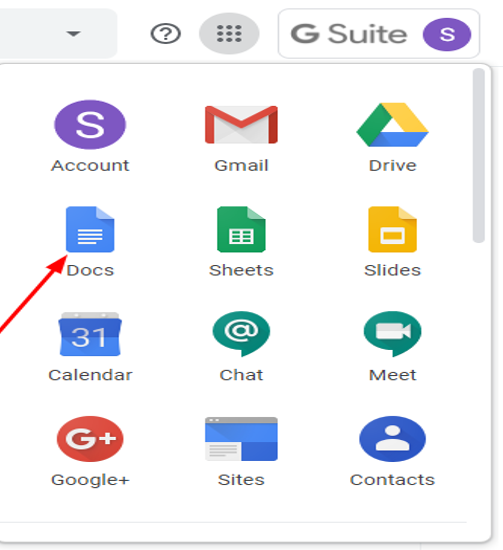
Instale a extensão do Google Docs off-line
Esta é uma extensão do navegador Chrome que facilita o acesso dos usuários aos seus Google Docs offline. Esta é uma extensão que pode ser usada simultaneamente no Apresentações Google e no Planilhas Google.
Caracteristicas importantes:
- Edição ativada no modo offline no navegador Chrome.
- Acessibilidade a documentos de qualquer local em todos os dispositivos (se a sincronização estiver ativa em todos os dispositivos).
- Permite que você fixe documentos importantes para que não tenha que pesquisá-los extensivamente.
- Recursos perfeitos de copiar e colar disponíveis nos Editores do Google com a ajuda dos botões de menu do botão direito.
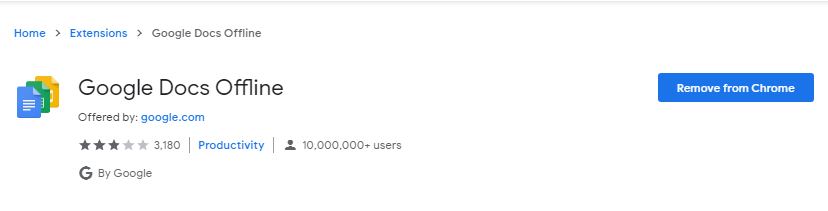
Habilitar acesso offline
Depois de concluir o processo de instalação da extensão do Google Docs off-line, você pode seguir as etapas abaixo para ativar o modo off-line do Google Docs:
- Abra o aplicativo Google Docs e clique no ícone do menu situado no canto superior esquerdo da tela visível.
- Em seguida, escolha a opção Configurações e ative a opção “Off-line”.
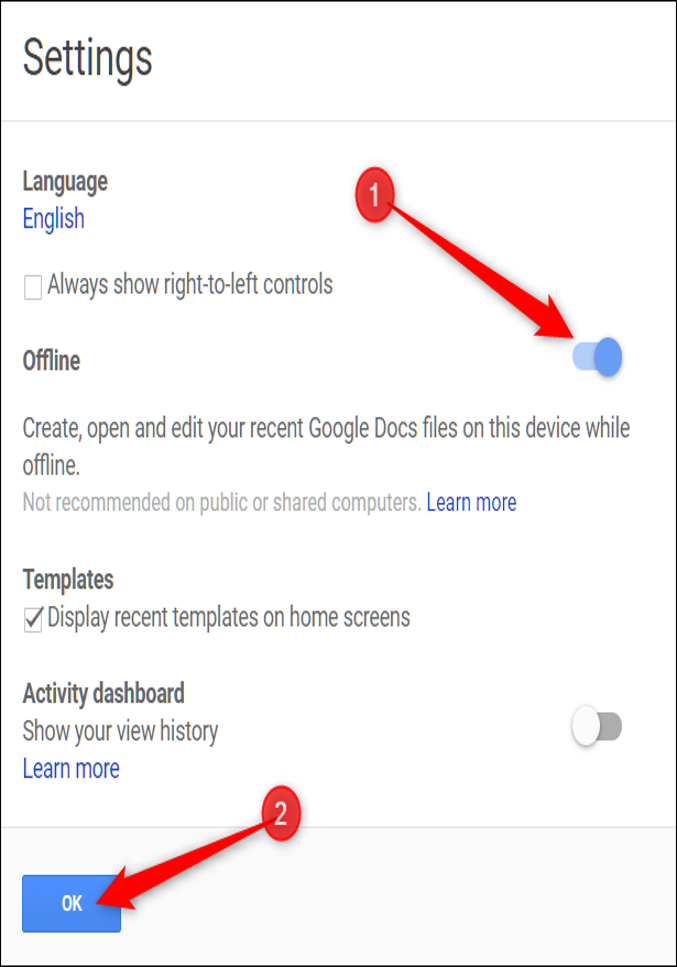
- Depois que o modo off-line for aplicado ao Google Docs, você poderá editar e salvar seus documentos, mesmo quando não estiver conectado à internet.
- O Google pode até disponibilizar alguns dos arquivos mais recentes para edição, mesmo que eles não estejam abertos.
- No entanto, os arquivos mais antigos precisam ser baixados com antecedência se você quiser trabalhar com eles off-line.
- Para isso, você pode clicar no ícone de três pontos localizado no canto inferior direito da visualização do documento específico e, em seguida, alternar o botão para a direita no “Disponível off-line” opção.
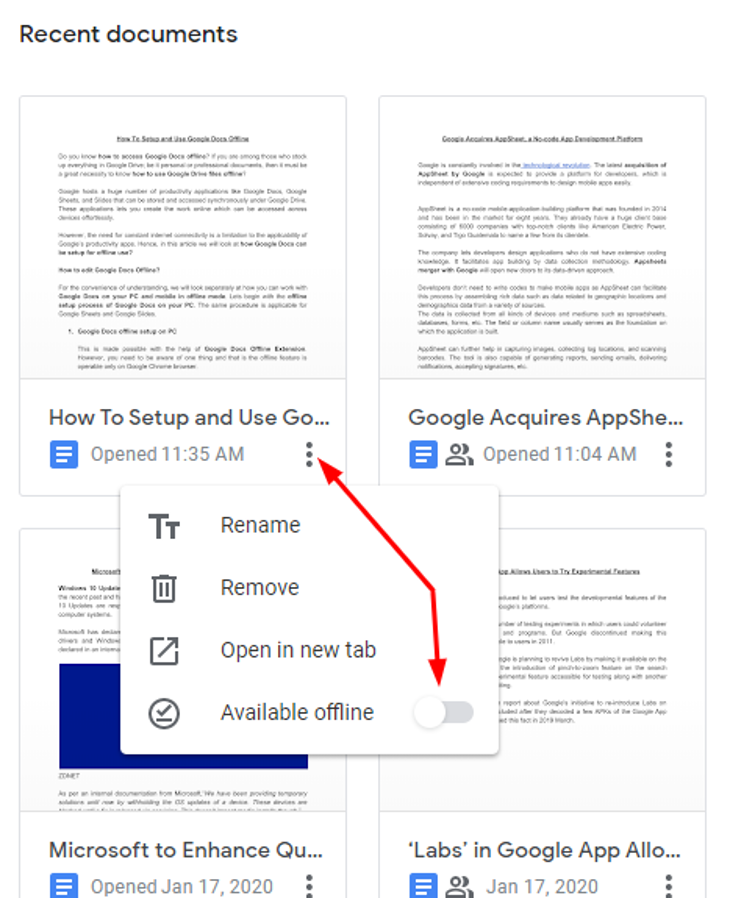
Leia também: Como proteger com senha o Google Doc
2. Configuração off-line do Google Docs no celular
Este também é um processo fácil, mas é um pouco diferente do processo de configuração do PC, conforme descrito nas etapas fornecidas a seguir.
Instale os aplicativos específicos
Na versão móvel, os aplicativos de produtividade do Google estão disponíveis como aplicativos individuais. Portanto, se você só precisa usar o Google Docs off-line, então você terá que baixar o aplicativo específico do Google Docs.
Da mesma forma, se você precisar do Google Drive, Planilhas ou Apresentações no modo off-line, precisará baixar os aplicativos individuais disponíveis separadamente para a plataforma Android ou iOS.
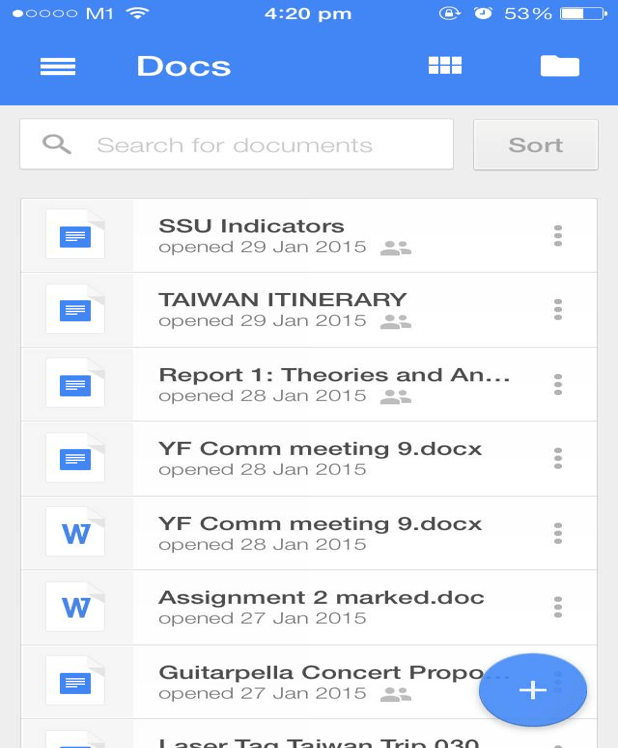
Acesse os arquivos do Documentos Google off-line
Depois de instalar o respectivo aplicativo do Google Docs, você pode seguir as etapas abaixo para concluir o processo de configuração do Google Docs off-line no seu celular:
- Clique no ícone do menu de hambúrguer situado no canto superior esquerdo da tela do celular.
- Em seguida, vá para a opção Configurações.
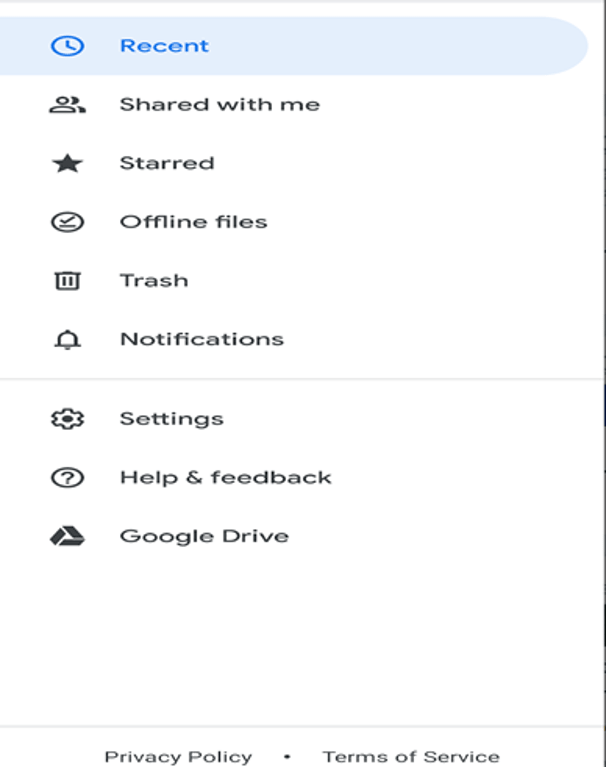
- Aqui, você precisará ativar a chave seletora para a opção que diz - “Disponibilize os arquivos recentes offline.”
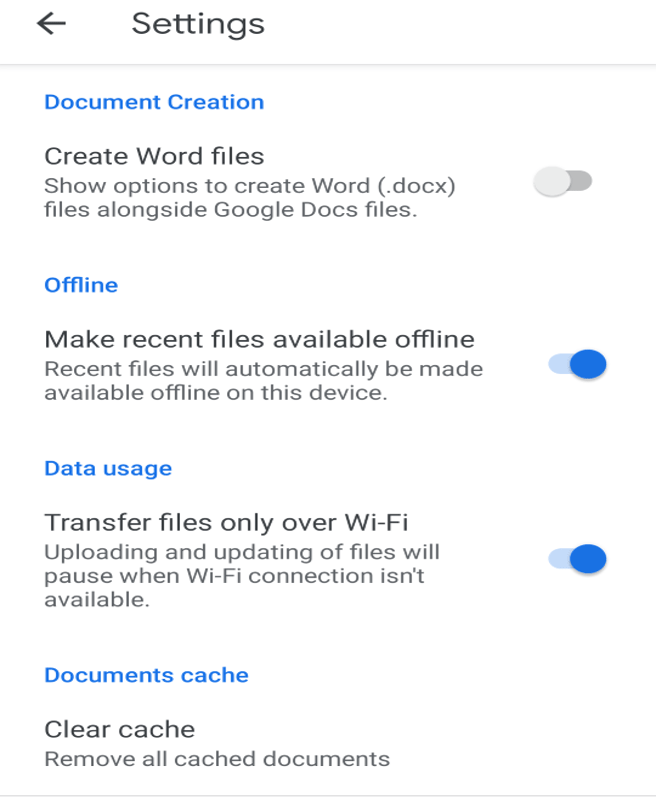
- Depois de fazer isso, você poderá acessar seus documentos recentes off-line para todas as suas contas do Google.
- No entanto, se você precisar acessar alguns arquivos específicos, será necessário habilitar o botão de alternância “Disponível off-line” desse documento específico para obter acesso a ele quando estiver trabalhando off-line.
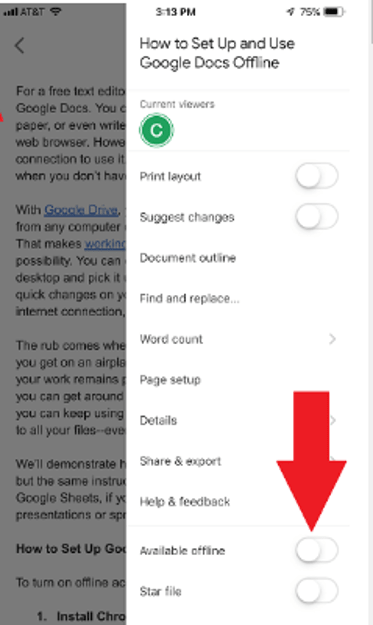
Como identificar se um arquivo estará disponível off-line?
Para isso, você pode simplesmente tentar perceber se uma marca de seleção cinza está visível ou não (como mostrado na imagem abaixo) na parte inferior do arquivo em seu Drive.
Em caso afirmativo, ele será aberto em condições off-line. Caso contrário, você precisa ativar manualmente o botão de alternância “Disponível off-line” conforme descrito nas etapas acima.
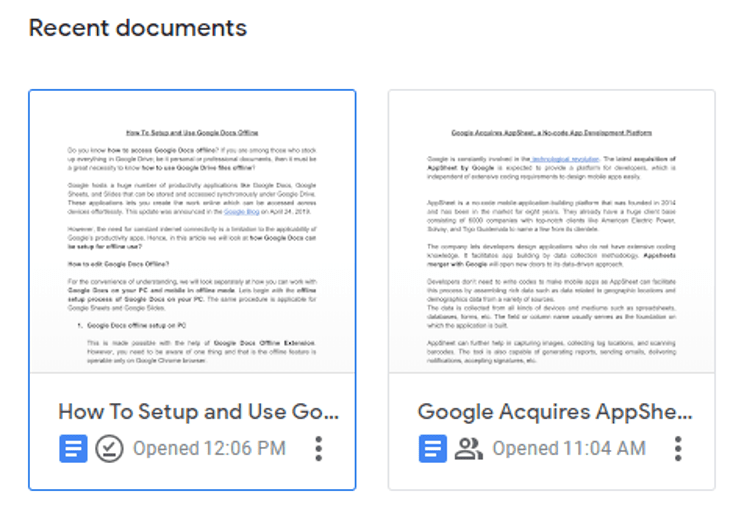
Wor finalds
No artigo acima, você descobriu maneiras de salve seus arquivos no Google Drive para disponibilizá-los off-line.Acesso off-line aos documentos é muito essencial nos dias de hoje, pois tendemos a depender de cópias eletrônicas de todos os documentos importantes empilhados no Google Drive.
Caso estejamos viajando ou tenhamos acesso intermitente à Internet, a disponibilidade off-line do Google Docs pode nos salvar bastante. Você pode editar facilmente seus arquivos do Documentos, Planilhas ou Apresentações Google e a versão editada é sincronizada no Google Drive quando a conexão com a internet for restabelecida.